Mudanças entre as edições de "Módulo Web - Cliente - Contatos"
(Contatos) |
(Cliente / Contatos / Changelog) |
||
| (7 revisões intermediárias por 2 usuários não estão sendo mostradas) | |||
| Linha 4: | Linha 4: | ||
|} | |} | ||
| − | |||
| − | + | [[Módulo_Web_-_Clientes|« Voltar]] | [[Página_principal|« Principal]] | |
| − | |||
| − | |||
| − | |||
| − | |||
| − | |||
| − | |||
| − | |||
| − | |||
| − | |||
| − | |||
| + | {| style="border-collapse: collapse; border-width: 1px; border-style: solid; margin-left:auto; margin-right:auto; border-color: #DDC12B" | ||
| + | |- style="background-color:#FFFFFF" | ||
| + | | [[arquivo:BarraAmarela.png|6px]] | ||
| + | | [[Arquivo:Lampada.png|40px]] | ||
| + | | ''As implementações para '''Data de Nascimento no Cadastro do Cliente, Data Cadastro, Contatos, editar ou adicionar contatos''' e '''Categoria Telefone''' foram disponibilizadas para a versão do '''[https://wiki.elitesoft.com.br/index.php/Categoria:Changelog_6.05.00 Changelog 6.05.00]'''. | ||
| + | |} | ||
| − | |||
| − | |||
| − | |||
| − | |||
| − | |||
| − | |||
| Linha 35: | Linha 24: | ||
| [[arquivo:BarraAmarela.png|6px]] | | [[arquivo:BarraAmarela.png|6px]] | ||
| [[Arquivo:Lampada.png|40px]] | | [[Arquivo:Lampada.png|40px]] | ||
| − | | '''Nome Social''' foi disponibilizado para a versão do '''[https://wiki.elitesoft.com.br/index.php/Categoria:Changelog_6.06.00 Changelog 6.06.00]'''. | + | | O campo '''Nome Social''' foi disponibilizado para a versão do '''[https://wiki.elitesoft.com.br/index.php/Categoria:Changelog_6.06.00 Changelog 6.06.00]'''. |
|} | |} | ||
| + | == Contatos == | ||
| + | <!-- 27/09/2021 - 111147 - EliteSoft Informática LTDA - Adicionar no prospecto a tela de adicionar contatos e editar contatos que tem na tela de clientes | ||
| + | Caminho para o vídeo: DOCS\Atendimentos\2020\EliteSoft\207871\contato_prospecto\feature-111147.MP4 --> | ||
| + | <!-- 20/12/2021 - 19847 - ELITESOFT Remover Forçar Senha do Contato - Frontend | ||
| + | Caminho para a imagem: H:\Imagens Wiki\Web - Integrator 6\Cliente Web\Contato | ||
| + | Caminho para o vídeo: U:\Atendimentos\2021\Elitesoft\19847\19847 implentacao.mp4 --> | ||
| + | <!-- 10/03/2022 - [235897] Cliente > Contato (Eu como provedor preciso ter uma grid para telefone fixo e uma para celular ) | ||
| + | Implementação #20277 - API - OS: 117256 | ||
| + | Implementação #20222 - Telas do Front - OS: 116718 | ||
| + | Vídeo: U:\Atendimentos\2022\ELITESOFT\235897\FONE_116718\Qualificação\final | ||
| + | Imagens: H:\Imagens Wiki\Web - Integrator 6\Cliente Web\Novo Cliente --> | ||
| − | |||
<!-- 17/02/2022 - [234232] No cadastro do cliente (CPF) adicionar o campo: Nome Social | <!-- 17/02/2022 - [234232] No cadastro do cliente (CPF) adicionar o campo: Nome Social | ||
Video: U:\Atendimentos\2021\Ampernet\234232\FRONT-END\Qualificação | Video: U:\Atendimentos\2021\Ampernet\234232\FRONT-END\Qualificação | ||
| Linha 47: | Linha 46: | ||
U:\Atendimentos\2021\Ampernet\234232\FRONT-END\implementacao_20172_parte2.mp4 | U:\Atendimentos\2021\Ampernet\234232\FRONT-END\implementacao_20172_parte2.mp4 | ||
Imagens: H:\Imagens Wiki\Web - Integrator 6\Cliente Web\Novo Cliente\Nome Social --> | Imagens: H:\Imagens Wiki\Web - Integrator 6\Cliente Web\Novo Cliente\Nome Social --> | ||
| − | + | ||
| − | [[Arquivo: | + | [[arquivo:objetivo.jpg|30px]] Em '''Contatos''' poderá visualizar os contatos já cadastrados, editar ou adicionar um novo. |
| + | * Para editar deverá dar duplo clique no contato que deseja ou selecionar e clicar no botão '''Editar''', apresentará a tela '''Editar Contato'''. | ||
| + | * Para adicionar deverá clicar no botão '''+Adicionar''', apresentará a tela '''Adicionar Contato.'''<br> | ||
| + | * Nesta mesma tela também poderá alterar os telefones dos contatos do cliente.<br> | ||
| + | [[Arquivo:TelaCliContEditarContato.png|1000px]] <br> | ||
Caminho a Seguir: ISP - INTEGRATOR WEB/ CLIENTE/ CONTATOS | Caminho a Seguir: ISP - INTEGRATOR WEB/ CLIENTE/ CONTATOS | ||
Após selecionar o cliente que se deseja visualizar os dados, clicar em '''Editar''' ou '''+Adicionar''' e surgirá a tela abaixo para alterar o que se deseja no cliente ou adicionar novo contato do cliente preenchendo os campos da tela.<br> | Após selecionar o cliente que se deseja visualizar os dados, clicar em '''Editar''' ou '''+Adicionar''' e surgirá a tela abaixo para alterar o que se deseja no cliente ou adicionar novo contato do cliente preenchendo os campos da tela.<br> | ||
| − | [[Arquivo: | + | |
| + | [[Arquivo:NvClienteAddContatoAbaCadastroValidacao.png|800px]] <br> | ||
Caminho a Seguir: ISP - INTEGRATOR WEB/ CLIENTE/ CONTATOS | Caminho a Seguir: ISP - INTEGRATOR WEB/ CLIENTE/ CONTATOS | ||
| Linha 66: | Linha 70: | ||
Caminho para o vídeo: U:\Atendimentos\2021\Elite\230105\implementacao --> | Caminho para o vídeo: U:\Atendimentos\2021\Elite\230105\implementacao --> | ||
Por causa do legado, alguns contatos ficaram com os campos obrigatórios na nova versão sem serem preenchidos. Para corrigir esses casos, criou-se a opção com checkbox '''Ativo'''. Ao selecionar o contato irregular no cadastro, clicando em '''Ativo''' poderá anular o cadastro ou completá-lo se assim o desejar.<br> | Por causa do legado, alguns contatos ficaram com os campos obrigatórios na nova versão sem serem preenchidos. Para corrigir esses casos, criou-se a opção com checkbox '''Ativo'''. Ao selecionar o contato irregular no cadastro, clicando em '''Ativo''' poderá anular o cadastro ou completá-lo se assim o desejar.<br> | ||
| − | |||
| − | |||
| − | |||
| − | |||
| − | |||
| − | |||
[[Arquivo:AtivarContato.png|900px]] <br> | [[Arquivo:AtivarContato.png|900px]] <br> | ||
Caminho a Seguir: ISP - INTEGRATOR WEB/ CLIENTE/ CONTATOS | Caminho a Seguir: ISP - INTEGRATOR WEB/ CLIENTE/ CONTATOS | ||
| Linha 95: | Linha 93: | ||
* '''Obs.:''' os créditos serão consumidos apenas quando a consulta for bem sucedida. | * '''Obs.:''' os créditos serão consumidos apenas quando a consulta for bem sucedida. | ||
* Saiba mais sobre as situações cadastrais: http://receita.economia.gov.br/orientacao/tributaria/cadastros/cadastro-de-pessoas-fisicas-cpf/atos-cadastrais/regularizacao-do-cpf <br> | * Saiba mais sobre as situações cadastrais: http://receita.economia.gov.br/orientacao/tributaria/cadastros/cadastro-de-pessoas-fisicas-cpf/atos-cadastrais/regularizacao-do-cpf <br> | ||
| − | [[Arquivo:NvClienteAddContatoAbaCadastroValidacao.png]] <br> | + | [[Arquivo:NvClienteAddContatoAbaCadastroValidacao.png|800px]] <br> |
Caminho a Seguir: ISP - INTEGRATOR WEB/ CLIENTE/ CONTATOS/ +ADICIONAR | Caminho a Seguir: ISP - INTEGRATOR WEB/ CLIENTE/ CONTATOS/ +ADICIONAR | ||
| Linha 175: | Linha 173: | ||
[[Arquivo:PesqContato.png|900px]]<br> | [[Arquivo:PesqContato.png|900px]]<br> | ||
Caminho a seguir: ISP - INTEGRATOR WEB/ CLIENTE/ CONTATOS/ CAMPO PESQUISAR | Caminho a seguir: ISP - INTEGRATOR WEB/ CLIENTE/ CONTATOS/ CAMPO PESQUISAR | ||
| + | |||
| + | = Ver Também = | ||
| + | * DESK - [[Módulo_Desktop_-_Contatos|Contatos]] | ||
| + | |||
| + | |||
| + | |||
| + | {| style="border-collapse: collapse; border-width: 1px; border-style: solid; margin-left:auto; margin-right:auto; border-color: #A5030E" | ||
| + | |- style="background-color:#FFFFFF" | ||
| + | | [[arquivo:BarraVermelha.png|6px]] | ||
| + | | [[Arquivo:AlertaVermelha.png|40px]] | ||
| + | | ''Esta é uma base de testes fictícia, meramente ilustrativa''. | ||
| + | |} | ||
| + | |||
[[#content|Topo]] | [[#content|Topo]] | ||
| + | [[Categoria:Changelog 6.05.00]] | ||
[[Categoria:Changelog 6.06.00]] | [[Categoria:Changelog 6.06.00]] | ||
Edição atual tal como às 16h45min de 26 de outubro de 2023
| |
|
As implementações para Data de Nascimento no Cadastro do Cliente, Data Cadastro, Contatos, editar ou adicionar contatos e Categoria Telefone foram disponibilizadas para a versão do Changelog 6.05.00. |
| |
|
O campo Nome Social foi disponibilizado para a versão do Changelog 6.06.00. |
Índice
[ocultar]Contatos
![]() Em Contatos poderá visualizar os contatos já cadastrados, editar ou adicionar um novo.
Em Contatos poderá visualizar os contatos já cadastrados, editar ou adicionar um novo.
- Para editar deverá dar duplo clique no contato que deseja ou selecionar e clicar no botão Editar, apresentará a tela Editar Contato.
- Para adicionar deverá clicar no botão +Adicionar, apresentará a tela Adicionar Contato.
- Nesta mesma tela também poderá alterar os telefones dos contatos do cliente.
![]()
Caminho a Seguir: ISP - INTEGRATOR WEB/ CLIENTE/ CONTATOS
Após selecionar o cliente que se deseja visualizar os dados, clicar em Editar ou +Adicionar e surgirá a tela abaixo para alterar o que se deseja no cliente ou adicionar novo contato do cliente preenchendo os campos da tela.

Caminho a Seguir: ISP - INTEGRATOR WEB/ CLIENTE/ CONTATOS
Se adicionar contato já existente, surgirá a mensagem de erro abaixo:
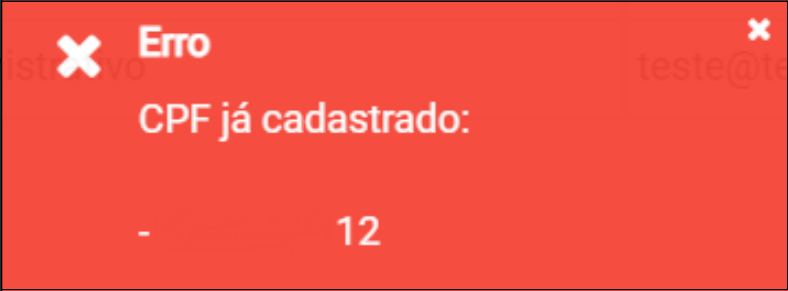
Caminho a Seguir: ISP - INTEGRATOR WEB/ CLIENTE/ CONTATOS
Por causa do legado, alguns contatos ficaram com os campos obrigatórios na nova versão sem serem preenchidos. Para corrigir esses casos, criou-se a opção com checkbox Ativo. Ao selecionar o contato irregular no cadastro, clicando em Ativo poderá anular o cadastro ou completá-lo se assim o desejar.
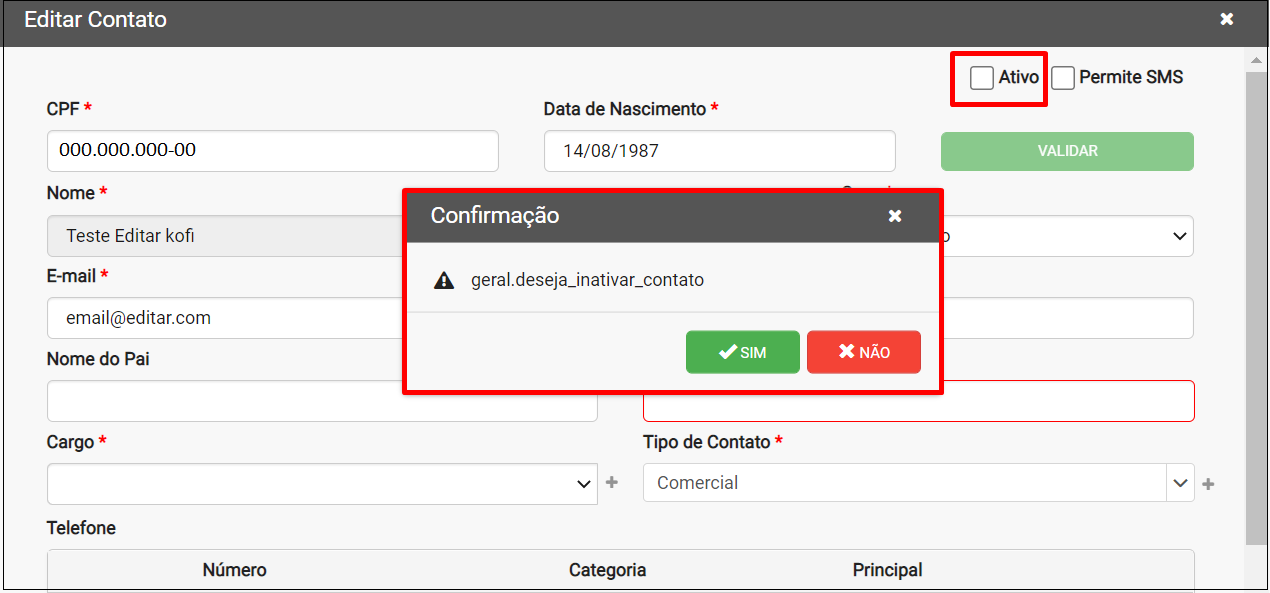
Caminho a Seguir: ISP - INTEGRATOR WEB/ CLIENTE/ CONTATOS
Adicionar Novo Contato
Aba - Cadastro
| |
|
Aviso 1: O sistema verificará a estabilidade do servidor da Receita Federal a cada 5 minutos, caso identifique alguma anormalidade, a variável Validar CPF/CNPJ receita Federal será desativada automaticamente e será ativada novamente apenas quando identificar normalidade. Aviso 2: A variável Validar CPF/CNPJ receita Federal poderá ser desativada pelo provedor quando acabarem os créditos. |
Na tela Adicionar Contato deverá preencher os campos Data de Nascimento e CPF em seguida deverá clicar no botão Validar CPF.
Caso o CPF esteja correto o campo Nome será preenchido automaticamente.
- Realizará a validação na Receita Federal apenas se a variável estiver ativa.
- Abaixo do campo CPF apresentará uma mensagem informando a quantidade de consultas disponíveis e a situação cadastral..
- Mensagem: CONSULTAS DISPONÍVEIS CPF/CNPJ.
- Caso esteja incorreto o campo ficará destacado em vermelho.
- Obs.: os créditos serão consumidos apenas quando a consulta for bem sucedida.
- Saiba mais sobre as situações cadastrais: http://receita.economia.gov.br/orientacao/tributaria/cadastros/cadastro-de-pessoas-fisicas-cpf/atos-cadastrais/regularizacao-do-cpf

Caminho a Seguir: ISP - INTEGRATOR WEB/ CLIENTE/ CONTATOS/ +ADICIONAR
O campos com * são obrigatórios, ou seja, precisam estar preenchidos para Avançar.
- Deverá ser inserido um e-mail válido.
- No campo Cargo e Tipo de Contato apresentará uma lista com os dados cadastrados no Integrator.
- Poderá adicionar um ou vários Tipos de Contatos.

Caminho a Seguir: ISP - INTEGRATOR WEB/ CLIENTE/ CONTATOS/ +ADICIONAR
Adicionar novo Cargo e Tipo de Contato
Para adicionar um novo Cargo deverá clicar no botão + ao lado do campo, apresentará a tela Adicionar Cargo para inserir o nome que deseja.

Caminho a Seguir: ISP - INTEGRATOR WEB/ CLIENTE/ CONTATOS/ +ADICIONAR
Para adicionar um novo Tipo de Contato deverá clicar no botão + ao lado do campo, apresentará a tela Adicionar tipo de Contato para inserir o nome que deseja.
- Abaixo apresentar alguns checkboxs para selecionar se será Obrigatório Cliente, Obrigatório P. Acesso, Obrigatório Prospecto e/ou Padrão.
- Poderá selecionar mais de um checkbox.
- Poderá selecionar mais de um checkbox.

Caminho a Seguir: ISP - INTEGRATOR WEB/ CLIENTE/ CONTATOS/ +ADICIONAR
Adicionar Telefone
Para adicionar um Telefone deverá clicar no botão Adicionar Telefone, apresentará a tela Adicionar Telefone.
Na tela Adicionar Telefone deverá preencher os campos:
- Categoria: selecionar se é fixo ou celular.
- Caso deseje poderá adicionar mais opções de descrições, porém o tipo da categoria será apenas fixo ou celular.
- País: selecionar o País a qual o número pertence
- Telefone: inserir o DDD e o número de telefone que deseja.
- Ramal: poderá inserir o número do ramal caso deseje.
- Checkbox Principal: deverá checar caso deseje que seja o número Principal
- Poderá adicionar um ou mais telefones, porém, apenas um ficará como Principal.
- Poderá adicionar um ou mais telefones, porém, apenas um ficará como Principal.
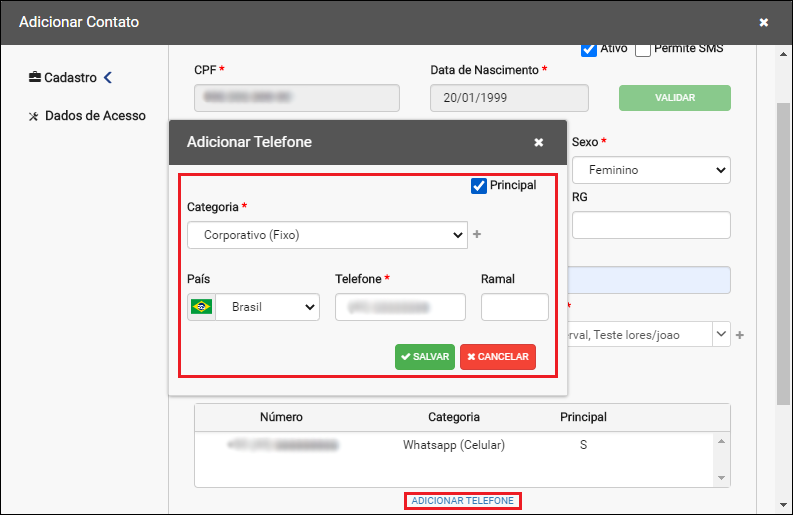
Caminho a Seguir: ISP - INTEGRATOR WEB/ CLIENTE/ CONTATOS/ +ADICIONAR
Categoria Telefone
Para adicionar mais categorias poderá clicar no botão + ao lado do campo Categoria.
Na tela de Adicionar Categoria deverá preencher os campos:
- Descrição: deverá inserir o nome que deseja.
- Tipo: deverá selecionar se será Fixo ou Celular.
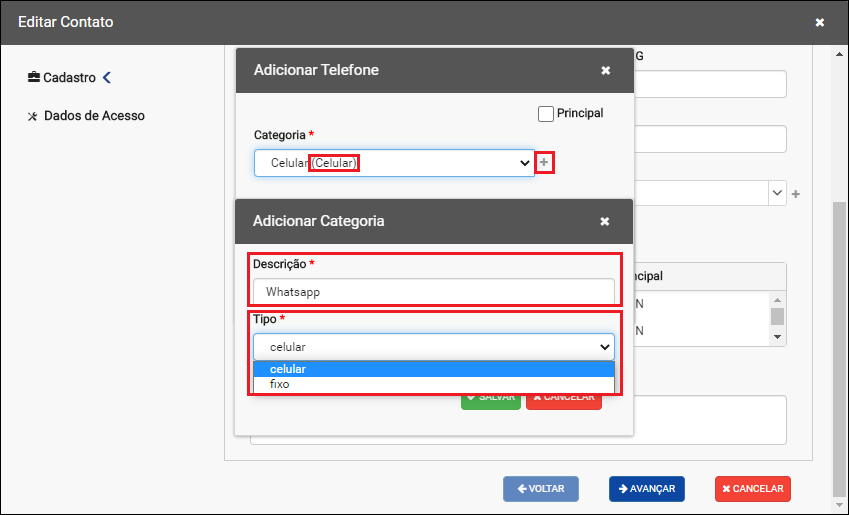
Caminho a Seguir: ISP - INTEGRATOR WEB/ CLIENTE/ CONTATOS/ +ADICIONAR
Aba - Dados de Acesso
Na aba Dados de Acesso o campo Login virá preenchido automaticamente com o e-mail inserido anteriormente.
- Caso deseje alterar o e-mail deverá voltar na aba anterior.
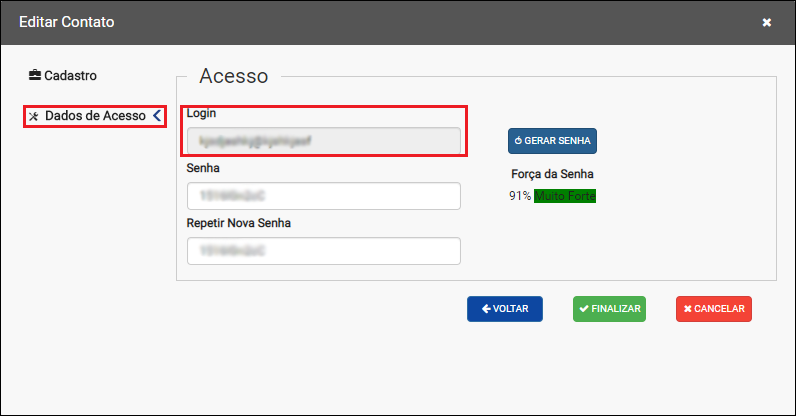
Caminho a Seguir: ISP - INTEGRATOR WEB/ CLIENTE/ CONTATOS/ +ADICIONAR
Nos campos Senha e Repetir Nova Senha poderá inserir uma que deseja ou selecionar o botão Gerar Senha.
- Ao lado apresentará a Força da Senha.
- Para poder Finalizar a Força da Senha precisa estar forte.
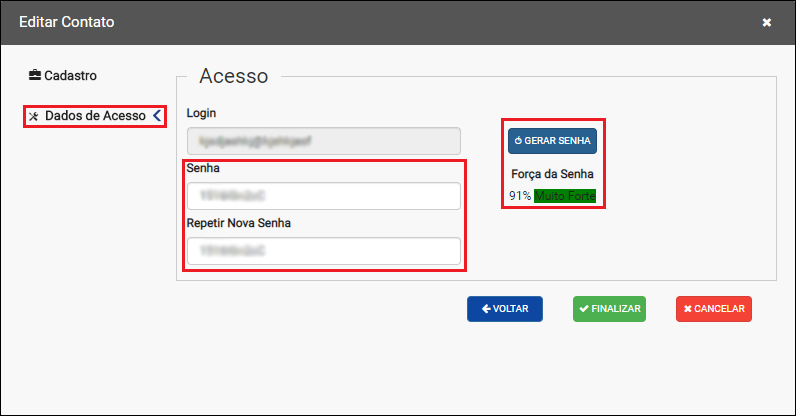
Caminho a Seguir: ISP - INTEGRATOR WEB/ CLIENTE/ CONTATOS/ +ADICIONAR
| |
|
A melhoria Pesquisar Contato foi disponibilizado para a versão do Changelog 6.06.00 . |
Pesquisar Contato
Ao pesquisar um Contato, deverá digitar no campo Pesquisar alguma letra do nome que se buscar consultar. O mecanismo de pesquisa vai ofertando as várias hipóteses de nomes que contenham as letras digitas no campo Pesquisar. Se clicar em Inativos, o mecanismo de pesquisa também trará os nomes Inativos junto com os ativos e mostratá o status na coluna Ativo.

Caminho a seguir: ISP - INTEGRATOR WEB/ CLIENTE/ CONTATOS/ CAMPO PESQUISAR
Ver Também
- DESK - Contatos
| |
|
Esta é uma base de testes fictícia, meramente ilustrativa. |
